1、打开WPS表格
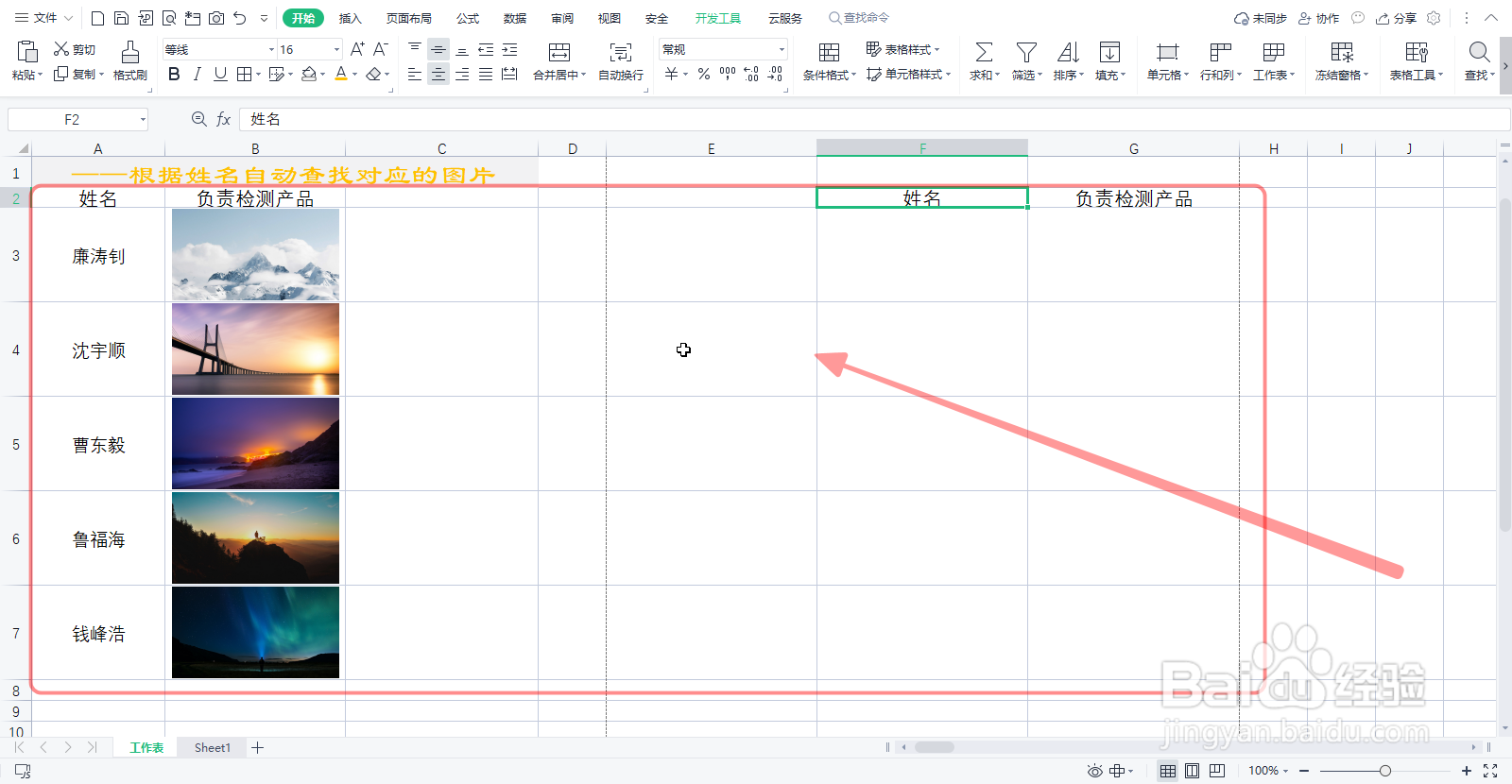
2、选中单元格,点击【名称管理器】按钮下的【新建】

3、在输入框中输入名称,并在【引用位置】中输入公式【=INDEX(工作表!$B$3:$B$7,MATCH(工作表!$F$3,工作表!$A$3:$A$7,0))】,再点击确定。

4、选中G3单元格,输入公式【=负责检测产品】

5、在单元格中输入姓名后,对应的照片会自动显示,如图所示

时间:2024-10-11 22:02:55
1、打开WPS表格
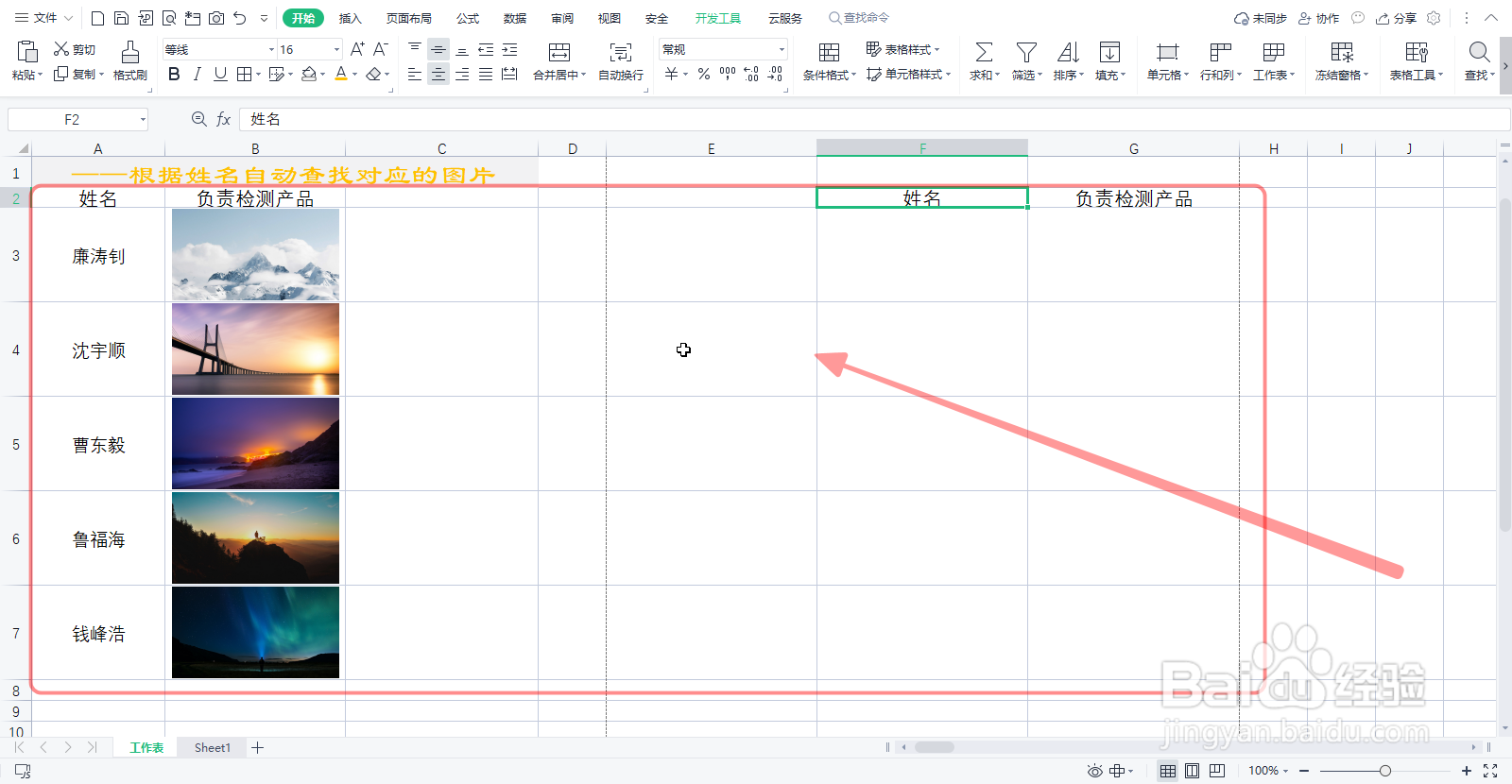
2、选中单元格,点击【名称管理器】按钮下的【新建】

3、在输入框中输入名称,并在【引用位置】中输入公式【=INDEX(工作表!$B$3:$B$7,MATCH(工作表!$F$3,工作表!$A$3:$A$7,0))】,再点击确定。

4、选中G3单元格,输入公式【=负责检测产品】

5、在单元格中输入姓名后,对应的照片会自动显示,如图所示

